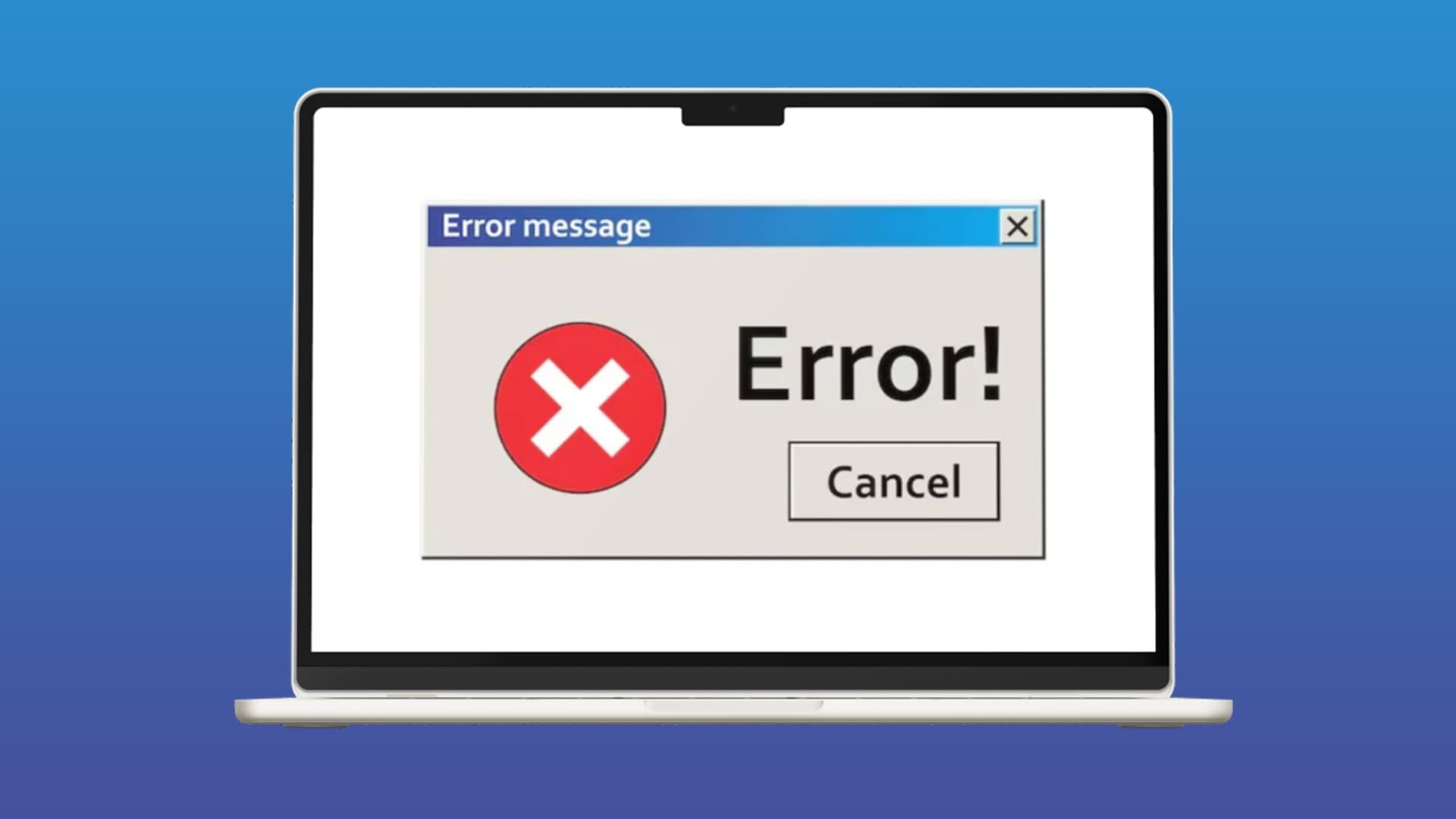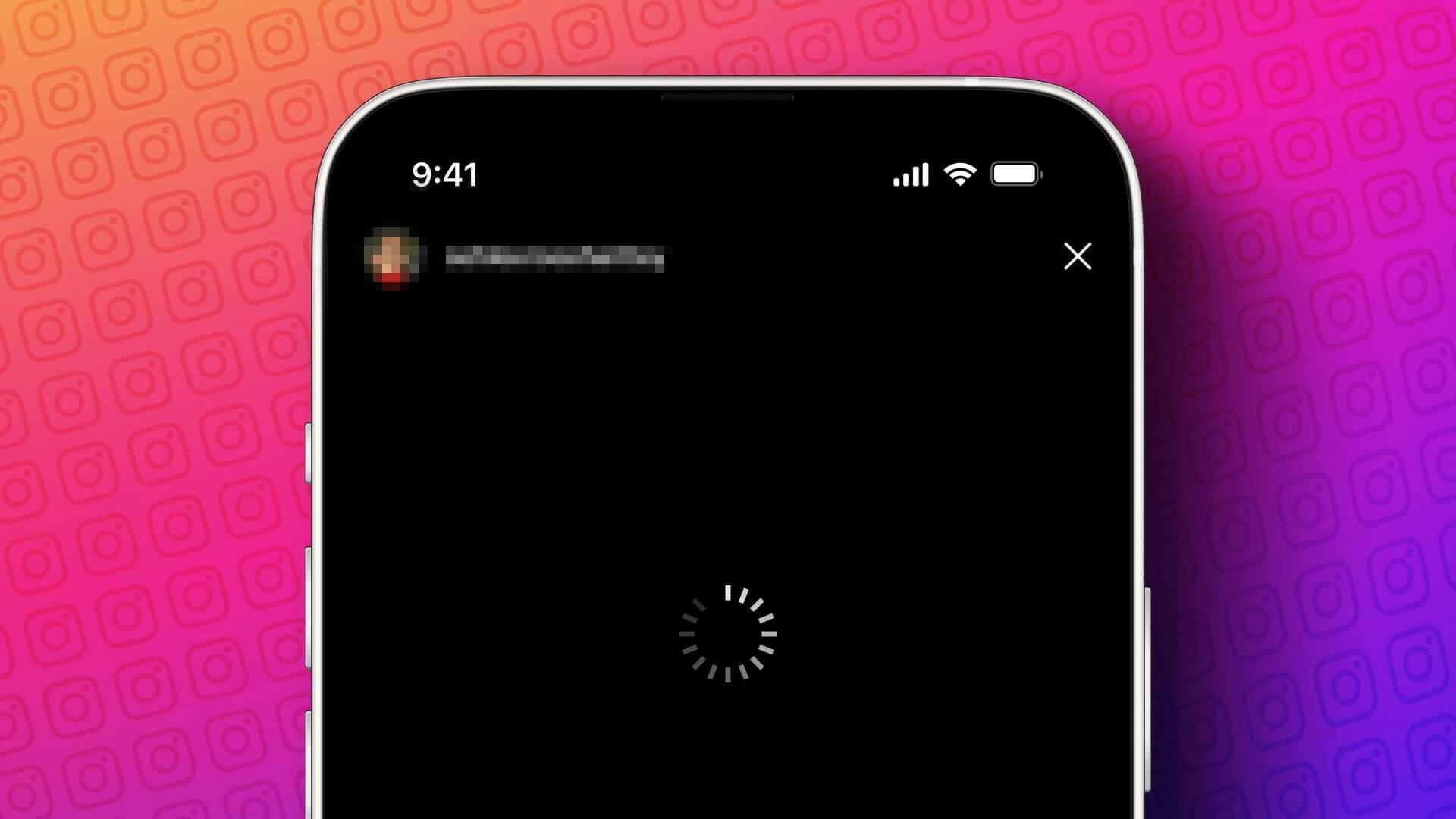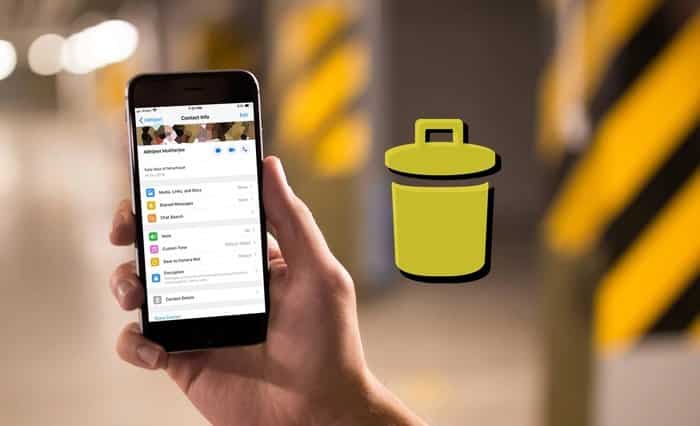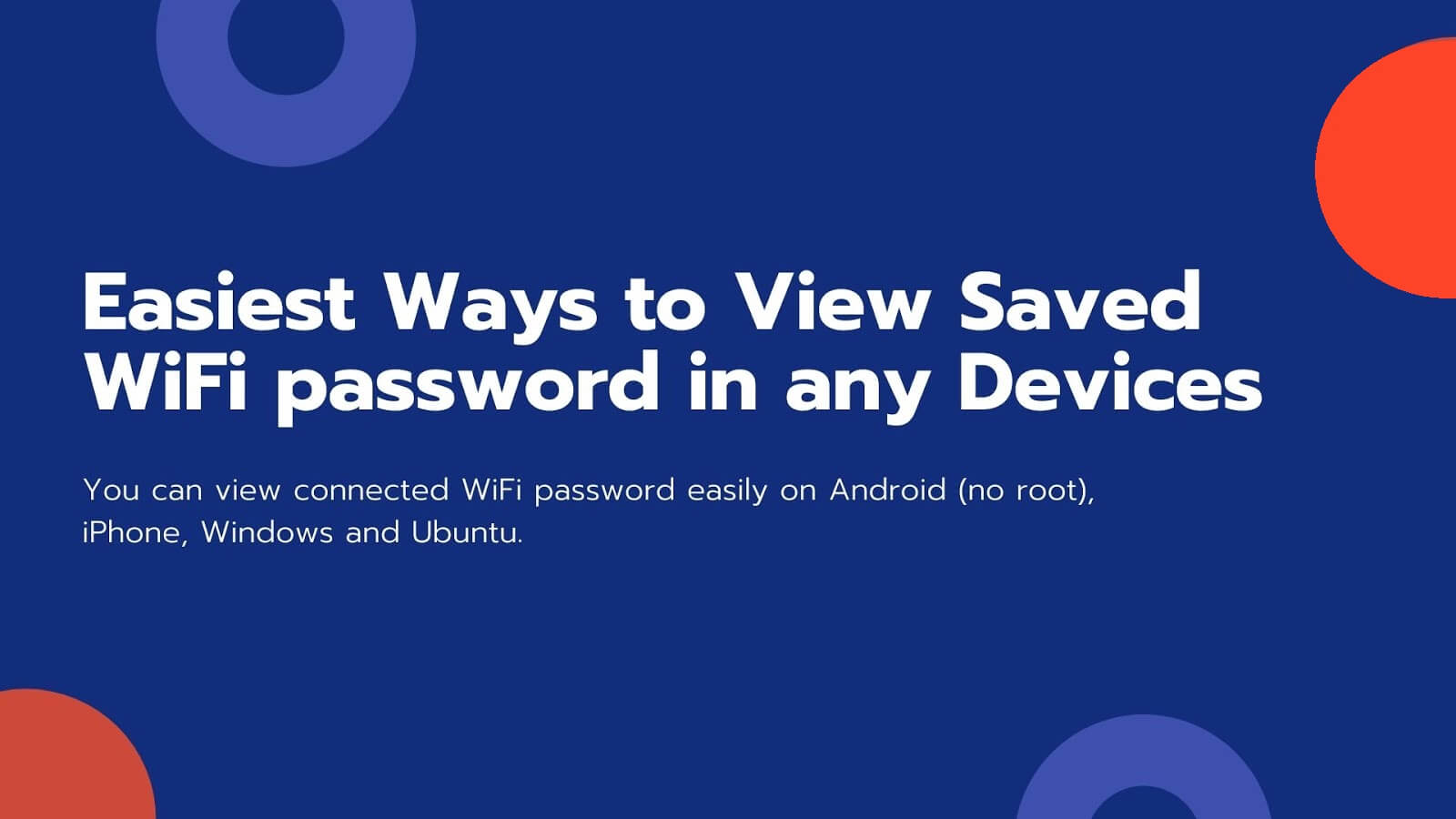Reproduktory a displeje Google jsou dobrým místem, kde začít, pokud chcete svůj domov proměnit v chytrou domácnost. Oni mohou Pusťte si své oblíbené písničky odpovídat na dotazy a dokonce ovládat chytré telefony a další zařízení, jako jsou světla a zásuvky. Zatímco reproduktor Nest normálně funguje tak, jak má, ano Máte nějaké problémy Občas. Jedním z takových problémů je nechvalně známý reproduktor zaseknutý ve 4 bodech, kde je část reproduktoru Nest používaná pro dotykové ovládání přilepená na 4 bílých bodech. Pokud je reproduktor Nest v tomto stavu zaseknutý, znamená to, že nereaguje na vaše hlasové příkazy. Pokud se s tímto problémem potýkáte poprvé nebo pravidelně, zde jsou nejlepší způsoby, jak opravit reproduktor Google Nest přilepený na 4 bodech.
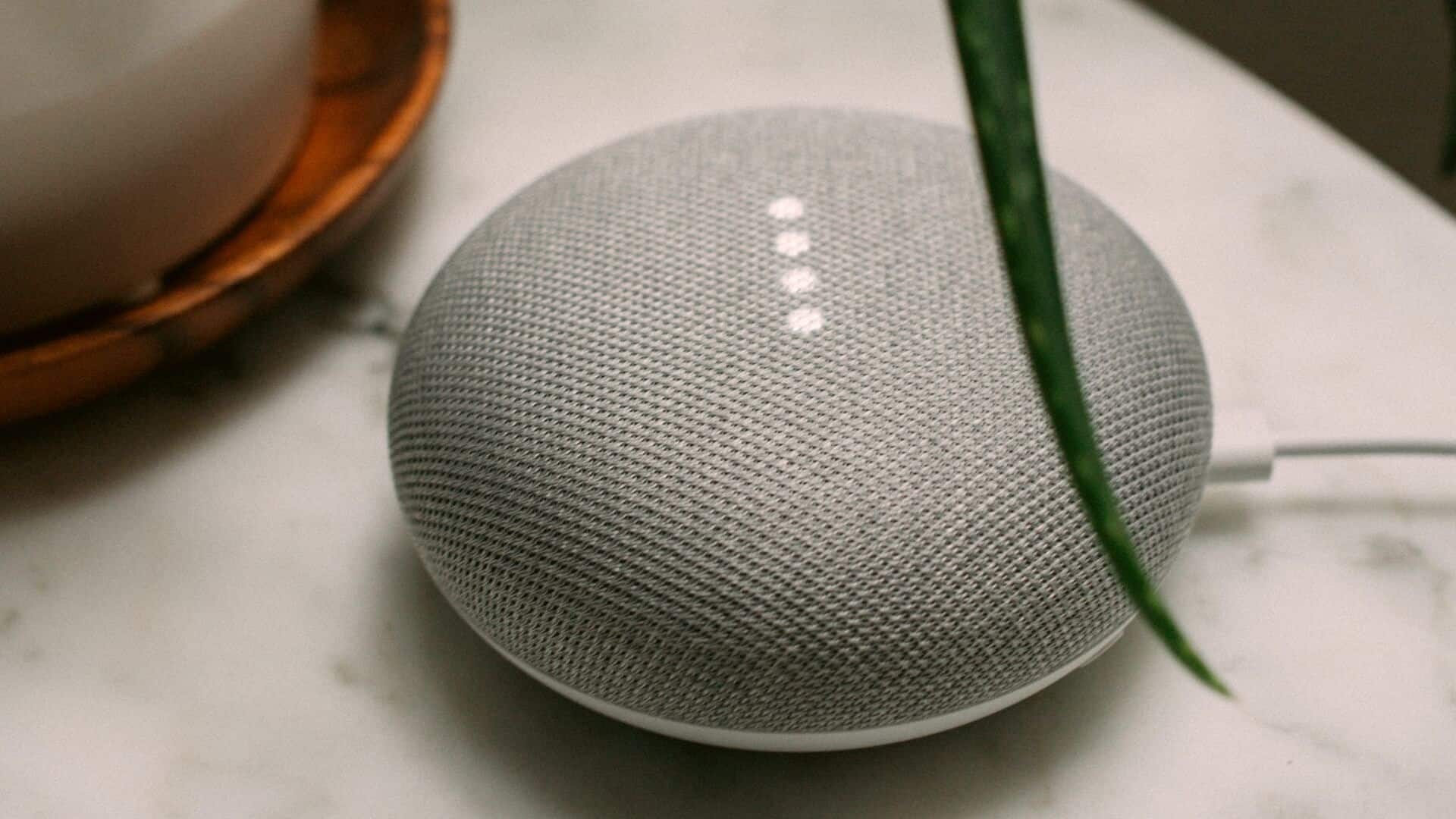
1. Odpojte reproduktor a zapojte jej do elektrické zásuvky
Klasické řešení většiny problémů – odpojte jej a znovu zapojte. Odpojte reproduktor Nest ze zásuvky a nechte ho chvíli tak. Po několika minutách jej zapojte zpět do zásuvky, ale tentokrát se ujistěte, že je zapojen přímo bez prodlužovacího kabelu nebo zástrčky adaptéru.

Někdy nemusí prodlužovací kabel fungovat správně, což může způsobit výpadek napájení reproduktoru Nest. Dalším potenciálním řešením je zajistit, aby reproduktor Nest byl jediným zařízením zapojeným do zásuvky. Pokud máte více zástrček, odpojte je všechny kromě reproduktoru Nest.
Můžete také zkontrolovat, zda jste správně vložili konec napájecího kabelu, který jde do reproduktoru Nest.
2. Použijte originální napájecí adaptér
Pokud používáte napájecí kabel třetí strany, protože původní kabel dodaný s reproduktorem Nest přestal fungovat nebo nebyl na svém místě, můžete mít problémy s reproduktorem. Proto se vždy doporučuje používat originální napájecí adaptér dodaný výrobcem.
3. Ujistěte se, že vaše internetové připojení funguje
Správné fungování reproduktoru Google Nest závisí na stabilním připojení k internetu. Bez funkčního připojení k internetu nebude reproduktor schopen kontaktovat servery Google za účelem zpracování vašich dotazů, což způsobí, že se reproduktor zasekne na 4 tečkách.
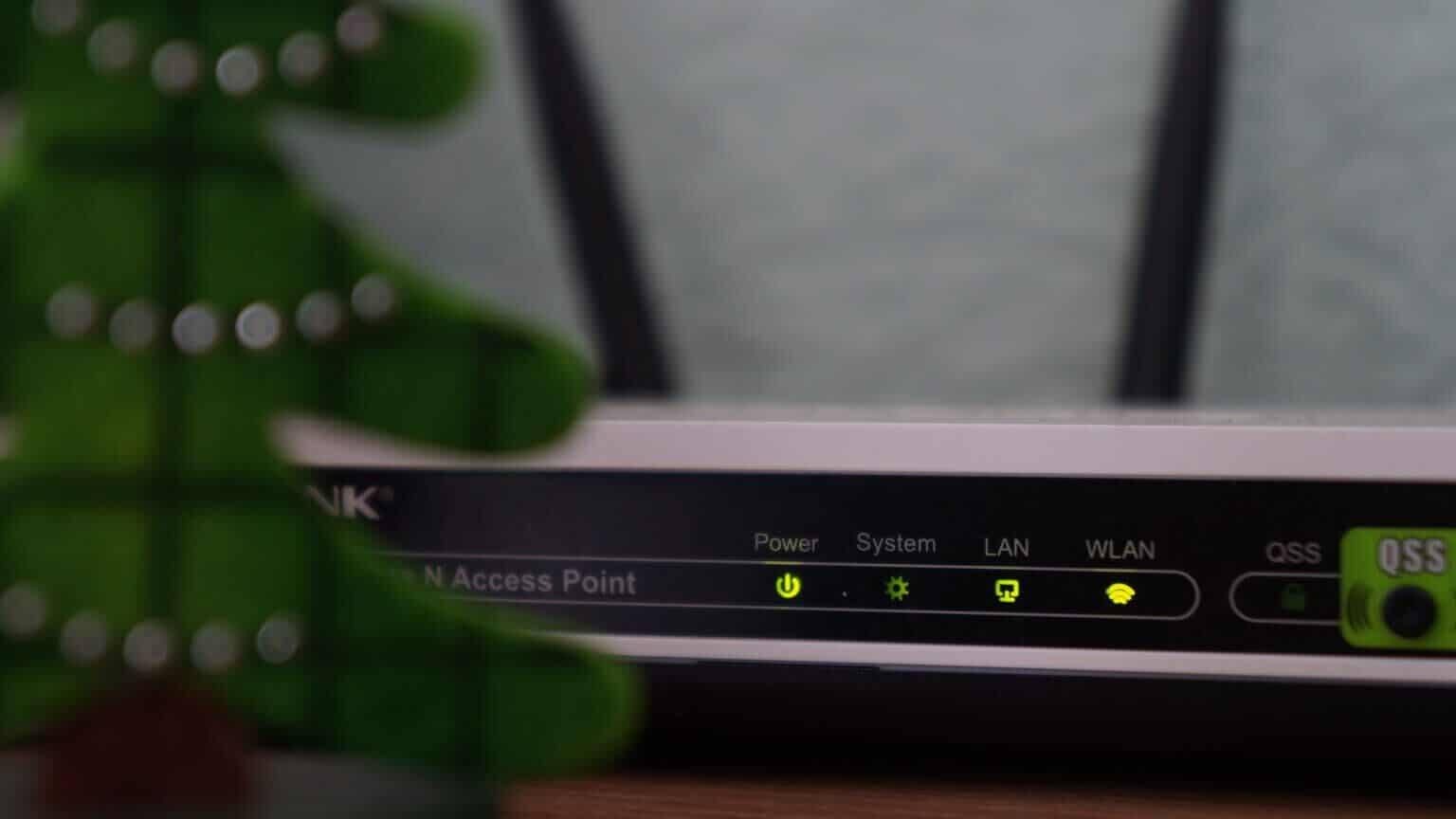
Zkontrolujte Wi-Fi síť připojenou k zesilovači a zjistěte, zda funguje správně na jiném zařízení, zejména po výpadku proudu.
4. Odpojte a připojte reproduktor 10krát do továrního nastavení
Existuje několik způsobů, jakResetujte reproduktor Google Nest. Pokud však nefunguje správně a dotykové ovládání nefunguje tak, jak bylo zamýšleno, stále vám zbývá jedna možná metoda, která nezahrnuje provádění žádné akce na samotném reproduktoru. Zde je návod, jak to funguje.
Krok 1: Připojit váš megafon do elektrické zásuvky a nechte chvíli tak.
Krok 2: odpojit sluchátka A znovu to připojte 10x za sebou.
Tím dojde k obnovení továrního nastavení reproduktoru. Po zapnutí jej připojte ke smartphonu přes aplikaci Google Home a nastavte pomocí svého účtu Google.
5. Několikrát přepněte přepínač ztlumení
Může to znít jako zvláštní návrh, ale existují zprávy, že u několika uživatelů Nest Mini funguje. Není na škodu to zkusit, ne? Řešení je jednoduché. Když je reproduktor Google Nest zapojený do elektrické zásuvky, několikrát nepřetržitě zapněte a vypněte ztlumení.

Pokud to nepomůže, odpojte reproduktor, znovu jej zapojte a opakujte postup. Někteří uživatelé hlásili, že po několikanásobném vypnutí a zapnutí ztlumení se hlasitý odposlech restartuje a vrátí se do normálu. Není stanoven počet, kolikrát musíte přepínač přehodit. Pokračujte, dokud neuvidíte restartování reproduktoru.
6. Resetujte předvolby sítě na reproduktoru NEST
Toto je poslední krok, pokud pro vás žádné z výše uvedených řešení nefunguje. Zde je návod, jak resetovat reproduktor Google Nest, aby se oživil, když se zasekl na 4 bodech.
Krok 1: odpojit Reproduktor Nest Z Zásuvka.
Krok 2: vypnout Wi-Fi router kdo volá Reproduktor Nest.
ةوة 3: Připojit Reproduktor Nest do zásuvky a počkejte, až bude hotovo bota.
Krok 4: Re Upravte reproduktory Z Hnízdo Pomocí kroků uvedených ve čtvrtém řešení.
Krok 5: Otevřeno aplikace Google Home na vašem smartphonu a měli byste být schopni vidět Reproduktor Nest Zdá se, že poblíž čeká zařízení příprava.
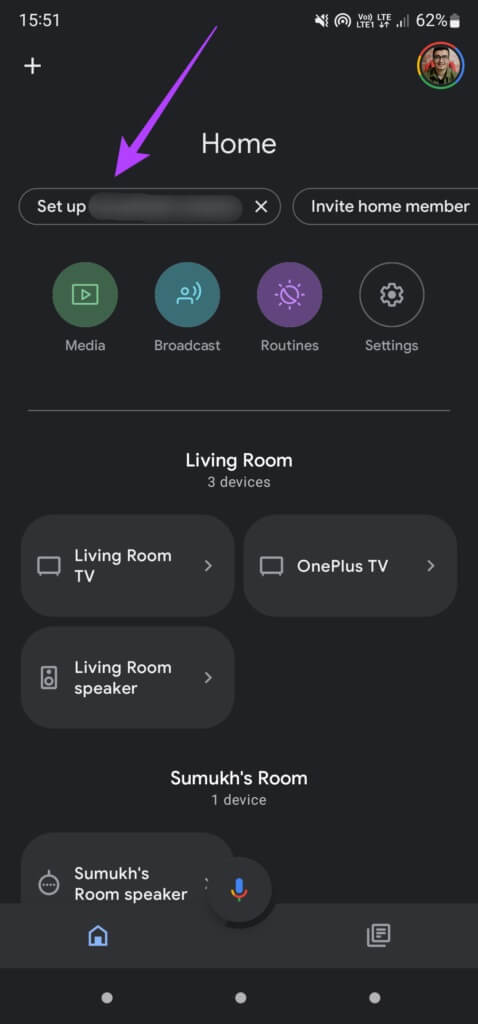
ةوة 6: Začněte kliknutím na něj proces nastavení. Když vás požádá o připojení k Wi-Fi, zapněte jej Wi-Fi router a vyberte síť.
Krok 7: Ukončete instalaci výběrem možností související a vrátí se Reproduktor Nest zpět k normálu.
Někteří uživatelé uvedli, že museli celý tento proces opakovat dvakrát, protože se zdálo, že to napoprvé nefungovalo.
Přiveďte NEST zpět k životu
Mít reproduktor Google Nest offline nemusí být ideální, pokud se na něj spoléháte při ovládání jiných zařízení nebo když jej používáte pouze pro přehrávání médií. Následující kroky by vám měly pomoci oživit jej z notoricky známých 4-bodových zaseknutých problémů a vrátit jej do normálu. Můžete se také podívat jak Smazat historii hlasu Asistenta Google Pokud máte obavy o soukromí, na reproduktorech Nest.